Word空心字体设置全攻略:详细步骤与实用技巧
在Word文档排版中,空心字体作为一种特殊的文本效果,常被用于制作醒目的标题、艺术字或强调重点内容。这种字体呈现镂空视觉效果,既能突出文字轮廓,又能保持版面简洁。本文将通过6个核心步骤详解空心字体的设置方法,并补充实用技巧与注意事项,帮助读者全面掌握该功能的操作要点。
一、空心字体应用场景解析 空心字体在文档设计中具有独特优势:制作电子邀请函时,可用空心字突出活动名称;制作教学课件时,可用空心字强调关键词;设计简历封面时,可用空心字增加视觉层次。相较于实心字体,空心字在保持识别度的同时,能显著降低文字对背景的遮挡,特别适合搭配图片或渐变背景使用。
二、标准设置流程详解 (1)基础操作准备 打开Word文档后,建议新建空白文档进行测试,避免误操作影响现有内容。使用鼠标拖选或Shift+方向键精准选中目标文字,确保选区范围准确。对于长文本设置,推荐使用Ctrl+A全选后操作,可批量应用效果。
(2)字体设置入口 右键点击选中文字后,在弹出的上下文菜单中选择"字体"选项。注意:部分用户可能习惯使用快捷键Ctrl+D直接调出字体对话框,该方式同样有效。在字体对话框底部可见"文字效果"按钮,点击后将进入核心设置面板。
(3)文本填充设置 在"文字效果"选项卡中,首先处理文本填充选项。将填充方式设置为"无填充",此时文字内部将呈现完全透明状态。对于需要保留部分填充效果的场景(如半透明背景),可选择白色填充+降低透明度(约10%-20%),达到类似镂空视觉效果。
(4)轮廓参数配置 切换到"文本轮廓"选项卡,轮廓类型建议选择"实线"(原文中的"实践"应为笔误)。关键参数包括:
颜色选择:默认黑色轮廓,可根据背景色调整(如白色背景配深蓝轮廓)
粗细设置:标题文字推荐2.25pt-3pt,正文文字建议1.5pt-2pt
复合类型:可选择单线、双线等样式,双线轮廓建议间距设置为0.5pt
(5)效果预览与调整 完成设置后,在预览窗口实时查看效果。若出现轮廓断裂或显示不完整的情况,可尝试